Привет всем! При инсталляции некоторых компьютерных игрушек на ноутбук с Windows 10 я уже несколько раз сталкивался с ошибкой: «Приложению на вашем компьютере требуется следующий компонент Windows: .NET Framework 3.5 (включает .NET 2.0 и 3.0 )». П ри попытке скачать и установить компонент выходит ошибка «Windows не удалось найти файлы, необходимые для выполнения запрошенных изменений. Код ошибки 0x800F081F» или «Произошла ошибка. Некоторые компоненты установить не удалось» . Самое распространённое решение данной проблемы, которое предлагается в интернете, не помогает.


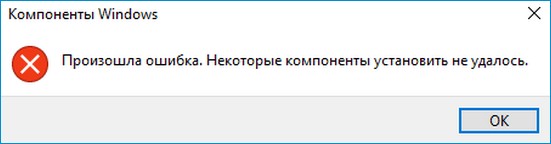
↑ NET Framework 3.5 для Windows 10
Выходим из затруднительного положения очень просто. В Windows 10 по умолчанию упакованы платформы NET Framework 3.5, 3.0, 2.0 и их нужно просто подключить с помощью вкладки «Включение и отключение компонентов Windows», ещё можно использовать Windows PowerShell или командную строку .
2 ПРОСТЫХ СПОСОБА УСТАНОВИТЬ .NET FRAMEWORK 3.5 В WINDOWS 10 / INSTALL .NET FRAMEWORK 3.5 WINDOWS10
- NET Framework — платформа, необходимая для работы многих компьютерных приложений, в том числе игр.
Вместе с Windows 10 автоматически инсталлируется .NET Framework 4.7, содержащий в себе предыдущие компоненты 4.6.2, 4.6.1, 4.6, 4.5.2, 4.5.1, 4.5, 4, но старенькие 3.5, 3.0, 2.0 необходимо подключить и сделать это довольно просто.
Вы можете спросить меня: «А как узнать, какие именно версии .NET Framework установлены и функционируют в той или иной операционной системе системе?». Друзья, сделать это очень просто с помощью программы .NET Version Detector, прямая ссылка на скачивание:
http://www.asoft-ware.com/download.php?id=11
Запускаем утилиту в установленной на моём компьютере Windows 10
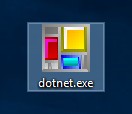
и видим, что в системе активен только .NET Framework 4.7.
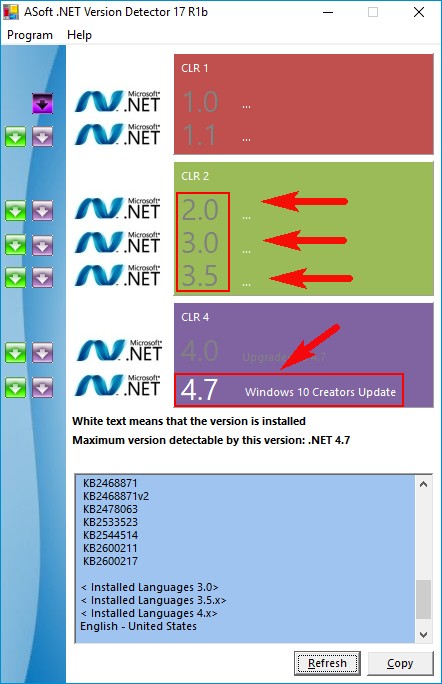
Итак, включаем в моей ОС платформу NET Framework 3.5 для Windows 10.
Пуск —> Выполнить.
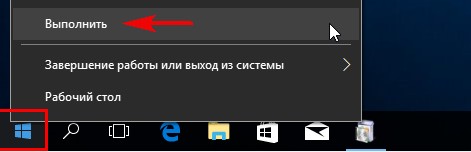
Вводим в поле ввода OptionalFeatures.
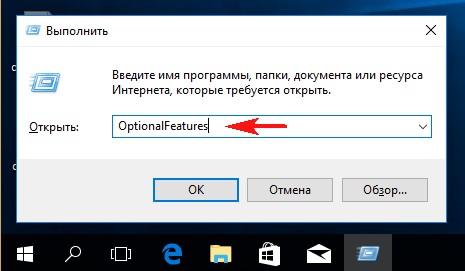
Открывается вкладка «Включение и отключение компонентов Windows».
Отмечаем пункт .NET Framework 3.5 (включает .NET 2.0 и 3.0) и жмём на кнопку OK.
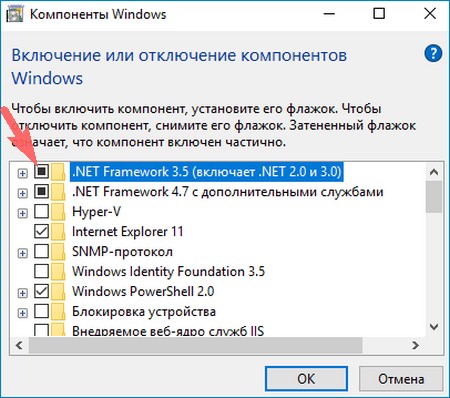
Скачать файлы из центра обновлений Windows.
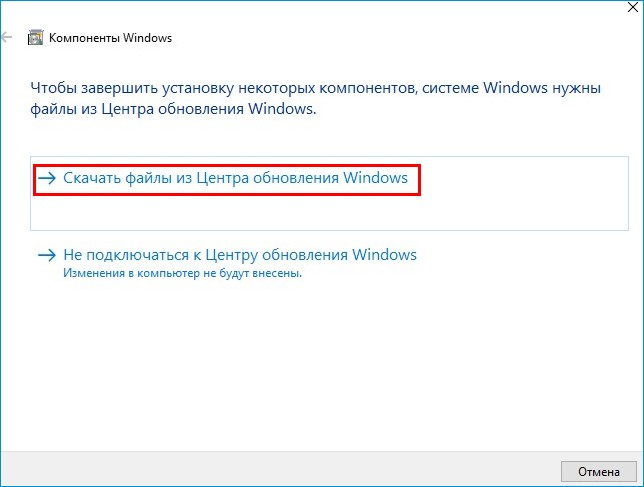
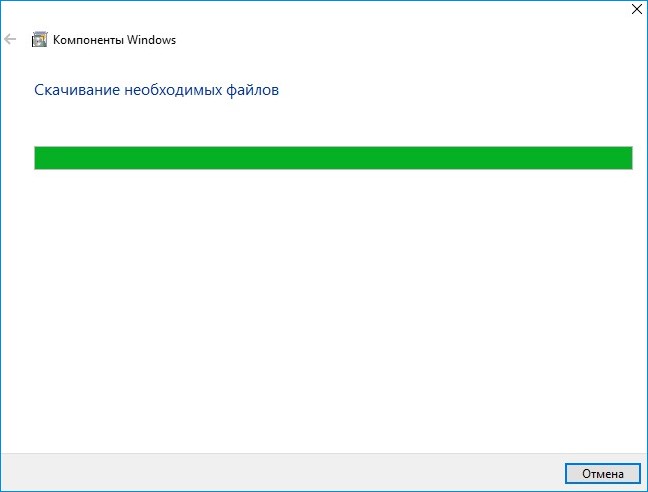

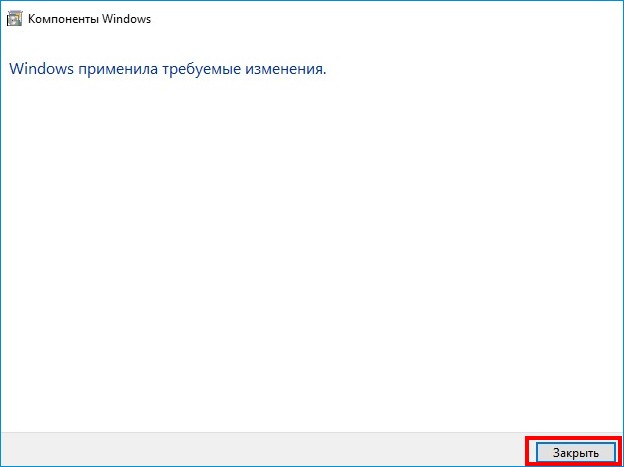
Ошибка при установке Net Framework. Не получается установить Net Framework. Решено
Запускаем программу .NET Version Detector и убеждаемся в том, что .NET Framework 3.5, 3.0, 2.0 установлены в нашу Windows 10.
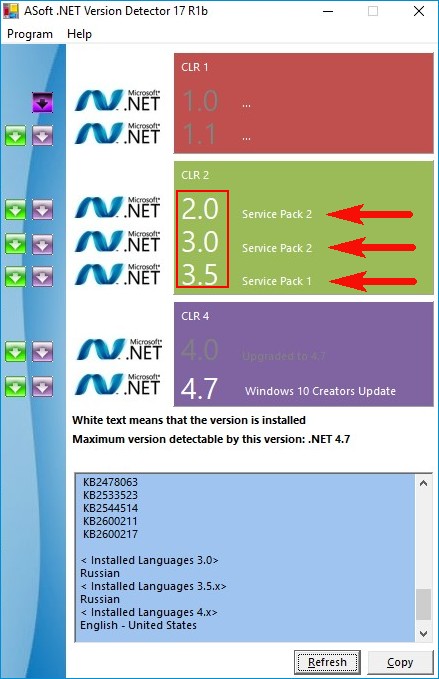
На всякий случай, скачать .NET Framework 3.5 можно по ссылке
↑ Инсталляция NET Framework 3.5 в Windows 10 с помощью Windows PowerShell или командной строки
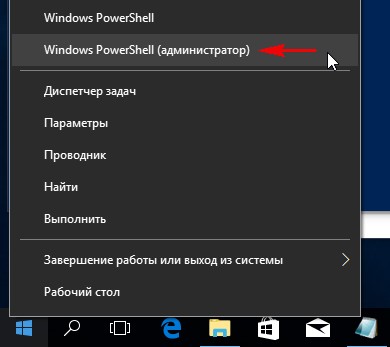
Dism /Online /Enable-Feature /FeatureName:NetFx3 /All /LimitAccess /Source:G:sourcessxs
где G: — буква виртуального дисковода с файлами Win 10.
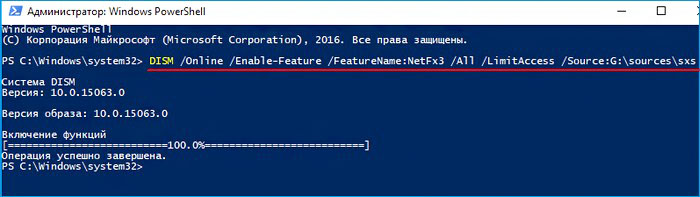
tagsКлючевые слова
Рекомендуем другие статьи по данной теме
Заметили ошибку
Выделите и нажмите Ctrl+Enter
Комментарии (15)
Рекламный блок
Подпишитесь на рассылку
Навигация
- Windows (все версии)
- Windows 10
- Лицензирование и активация
- Windows 8.1
- Windows 7
- Windows XP
- Установка Windows
- Драйвера
- Обновления Windows
- Восстановление Windows
- Перенос (миграция, клонирование) Windows
- Учётные записи и пароли
- Чистка, оптимизация, твики
- Сборки и дистрибутивы Windows
- Кастомизация
- Функционал Windows
- Безопасность
- Антивирусы
- Восстановление данных
- Резервное копирование
- Шифрование данных
- Загрузочный носитель
- LiveDisk
- Разное
- Другие операционные системы
- Веб-дизайн
Облако тегов
Архив статей
Сейчас обсуждаем
Гость Сергей
Это означает то, что нет необходимых драйверов! Их можно установить с этой же флешки при установке

admin
Расширение Browsec VPN должно сработать.
Nepomnyu2
Не получается однако, ни через браузер, ни через ком. строку.
Гость Дима
Не помогло (есть ещё варианты?
Гость Анатолий
Здравствуйте. Купили племяшке ноут. Включил, активировался, разбил диск на 2 раздела, всё
О проекте RemontCompa.ru
RemontCompa — сайт с огромнейшей базой материалов по работе с компьютером и операционной системой Windows. Наш проект создан в 2010 году, мы стояли у истоков современной истории Windows. У нас на сайте вы найдёте материалы по работе с Windows начиная с XP. Мы держим руку на пульсе событий в эволюции Windows, рассказываем о всех важных моментах в жизни операционной системы.
Мы стабильно выпускаем мануалы по работе с Windows, делимся советами и секретами. Также у нас содержится множество материалов по аппаратной части работы с компьютером. И мы регулярно публикуем материалы о комплектации ПК, чтобы каждый смог сам собрать свой идеальный компьютер.
Наш сайт – прекрасная находка для тех, кто хочет основательно разобраться в компьютере и Windows, повысить свой уровень пользователя до опытного или профи.
Разделы сайта
- Регистрация на сайте
- Новое на сайте
- Статистика
- Пользовательское соглашение
- Об авторе
- Карта сайта
- RSS подписка
- Правила сайта
- Обратная связь
Социальные сети
Источник: remontcompa.ru
Установка .NET Framework 3.5 в Windows 11, Windows 10, Windows 8.1 и Windows 8
Платформа .NET Framework 3.5 может потребоваться для запуска приложений в Windows 11, Windows 10, Windows 8.1 и Windows 8. Эти инструкции можно использовать и для более ранних версий Windows.
Скачивание автономного установщика
Автономный установщик .NET Framework 3.5 с пакетом обновления 1 (SP1) доступен на странице загрузки .NET Framework 3.5 SP1. Его можно скачать для версий Windows, предшествовавших Windows 10.
Установка платформы .NET Framework 3.5 по запросу
При попытке запустить приложение, требующее платформа .NET Framework 3.5, может отображаться следующее диалоговое окно настройки. Выберите Установить эту функцию, чтобы включить платформа .NET Framework 3.5. Для использования этого варианта требуется подключение к Интернету.
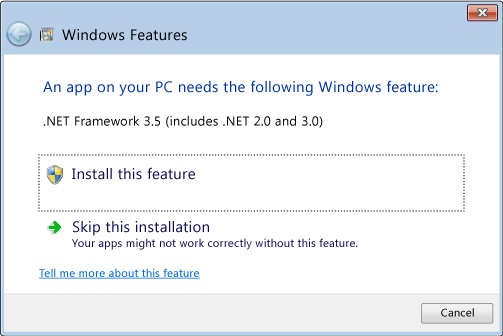
Почему появляется это всплывающее окно?
Платформа .NET Framework разрабатывается корпорацией Майкрософт и предоставляет среду для выполнения приложений. Доступны различные ее версии. Многие компании разрабатывают приложения для выполнения на платформе .NET Framework, и они предназначены для определенных версий. Если вы видите это всплывающее окно, вы пытаетесь запустить приложение, которое требует платформа .NET Framework версии 3.5, но эта версия не установлена в вашей системе.
Включение платформы .NET Framework 3.5 в панели управления
Вы можете самостоятельно включить .NET Framework 3.5 через панель управления Windows. Для использования этого варианта требуется подключение к Интернету.
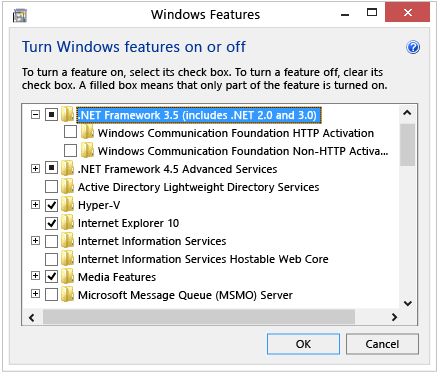
- Нажмите клавишу Windows На клавиатуре введите «Компоненты Windows» и нажмите клавишу ВВОД. Откроется диалоговое окно Включение и отключение компонентов Windows.
- Установите флажок .NET Framework 3.5 (включает .NET 2.0 и 3.0) , нажмите кнопку OK и перезагрузите компьютер при появлении соответствующего запроса. Дочерние элементы для активации Windows Communication Foundation (WCF) по HTTP и активации Windows Communication Foundation (WCF) по протоколу, отличному от HTTP, предназначены для разработчиков и администраторов серверов, которые используют эту функцию. В других случаях их выбирать не нужно.
Устранение неполадок с установкой .NET Framework 3.5
Во время установки могут возникнуть ошибки 0x800f0906, 0x800f0907, 0x800f081f или 0x800F0922. В этом случае обратитесь к разделу Ошибка установки .NET Framework 3.5: 0x800f0906, 0x800f0907 или 0x800f081f.
Если вам по-прежнему не удается устранить проблему с установкой или у вас нет подключения к Интернету, вы можете попытаться установить платформу с установочного носителя Windows. Дополнительные сведения см. в разделе Развертывание .NET Framework 3.5 с помощью системы обслуживания образов развертывания и управления ими (DISM). Если вы используете ОС Windows 7, Windows 8.1, последнюю версию Windows 10 или Windows 11 и у вас нет установочного носителя, вы можете создать его здесь: Создание установочного носителя для Windows. Дополнительные сведения о компонентах Windows 11 и Windows 10 по запросу: Компоненты по запросу.
Если вы не полагаетесь на клиентский компонент Центра обновления Windows в качестве источника для установки платформа .NET Framework 3.5, необходимо строго использовать источники из той же версии операционной системы Windows. Использование источников из другой версии операционной системы Windows повлечет за собой установку несоответствующей версии .NET Framework 3.5 или приведет к сбою установки, в результате чего система будет находиться в неподдерживаемом и необслуживаемом состоянии.
Источник: learn.microsoft.com
Исправлено: приложение на вашем компьютере нуждается в .NET Framework 3.5 —
Если вы используете Windows 8 или 10, вы, вероятно, заметили всплывающее окно, которое требует от вас для установки .NET Framework 3.5. Всплывающие окна могут быть случайными, если вы запускаете приложения в фоновом режиме или при запуске. Всплывающее окно говорит:
«Приложению на вашем компьютере требуется следующая функция Windows: .NET Framework 3.5 (включает в себя Net 2.0 и 3.0)»
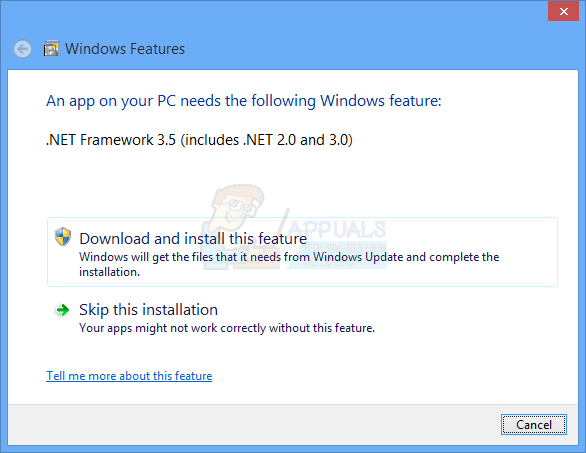
Всплывающее окно обычно является подлинным, но может быть запущено любой программой, которая нуждается в этой платформе, включая вредоносное ПО. Если вы решите пропустить установку, всплывающее окно может появиться снова при попытке установить программу или при попытке запустить определенную программу. Тем не менее, загрузка его из Интернета и установка его на ваш ПК будет только возвращать более расстраивающую ошибку, что платформа уже установлена. В этой статье объясняется, почему появляется это всплывающее окно, что такое платформа .NET и почему она нужна на вашем ПК. В конечном итоге мы расскажем вам о том, как установить .NET Framework 3.5 на свой ПК.
Чтобы понять, зачем нужен .NET Framework 3.5 и почему появляется этот запрос, сначала нам нужно понять, что такое .NET Framework. В программировании платформа представляет собой набор интерфейсов прикладного программирования (API), которые обычно являются общей библиотекой кодов, которые разработчики могут вызывать при разработке приложений.
Таким образом, они не должны сами писать код с нуля, что экономит драгоценное время и, следовательно, побуждает программиста уделять больше внимания тому, что может сделать программа. В .NET Framework эта библиотека общего кода называется Framework Class Library (FCL). Коды в разделяемой библиотеке могут выполнять все виды различных функций, и они представляют собой тысячи таких кодов. Например, код для проверки связи с другим устройством в сети или код для вызова диалоговых окон «Открыть как» или «Сохранить как» находятся в этой среде.
В дополнение к стандартизированным кодам .NET Framework предоставляет среду выполнения для запуска приложений, созданных с использованием кодов инфраструктуры. Среда выполнения — это своего рода песочница, в которой запускаются приложения; то же самое, что происходит с Java-приложениями. Среда выполнения .NET называется Common Language Runtime (CLR). CLR также управляет потоками памяти и процессора, обрабатывает исключения программ и управляет безопасностью. Компилируя коды перед их выполнением, среда выполнения изолирует программное обеспечение от аппаратного обеспечения компьютера, обеспечивая таким образом, что закодированная программа может работать на любом ПК.
.NET Framework была разработана для нескольких операционных систем, но из-за своей проприетарной природы она в основном используется в Windows. Было несколько версий .NET Framework. Первоначальная идея заключалась в том, что более новые версии были обратно совместимы с кодами, созданными с использованием более старых версий. Однако стало ясно, что это больше не может иметь место.
Однако в .NET Framework версии 3.5 размещены коды версий 3.0 и 2.0, поэтому она обратно совместима только с этими версиями. Последняя версия (V. 4.6) не имеет обратной совместимости и поэтому обычно запускается вместе с другими версиями.
Что вызывает .NET Framework 3.5 необходимо всплывающее окно в Windows 8/10
Windows 8 и Windows 10 обычно поставляются с обеими версиями .NET Framework 3.5 и 4.6. Однако включена только версия 4.6, и вам нужно будет включить .NET Framework 3.5. Поэтому любые программы, использующие платформу .NET версии 3.5, будут вызывать всплывающее окно, в котором необходимо установить .NET Framework 3.5, поскольку версия 4.6 не имеет обратной совместимости.
Многочисленные программы были созданы с использованием этой среды, поскольку она поддерживает программы, написанные на C #, C ++, F #, Visual Basic и нескольких десятках других. В целях поощрения использования новой версии более старая платформа .NET Framework 3.5 отключена на вашем ПК. Однако некоторые кодеры распространяют требуемую версию со своими программами.
Если вы получили сообщение об ошибке, в котором говорится, что для запуска программы на вашем компьютере требуется .NET версии 3.5, вы можете использовать приведенные ниже методы для ее установки на свой компьютер. .NET Framework 3.5 включает в себя версии 3.0 и 2.0 и поэтому решает всплывающие окна с просьбой установить версии 3.0 и 2.0.
Способ 1. Включите .NET Framework 3.5 в программах и функциях.
К счастью, .NET Framework 3.5 поставляется с Windows 8 или 10. Все, что вам нужно сделать, это включить его и позволить использовать его вызывающим программам. Вот почему при установке загруженного .NET Framework будет просто указано, что версия, которую вы пытаетесь установить, уже установлена на вашем ПК. Чтобы включить эту функцию:
- Нажмите Ключ Windows + р открыть бег
- Тип appwiz.cpl в текстовое поле «Выполнить» и нажмите «Ввод», чтобы открыть окно программ и функций.
- Нажмите на ссылку «Включить или отключить функции Windows».
- Ищу «.NET Framework 3.5 (включает .NET 2.0 и 3.0) »
- Установите флажок слева и нажмите OK, чтобы включить .NET Framework 3.5.
- Перезагрузите компьютер, если будет предложено.
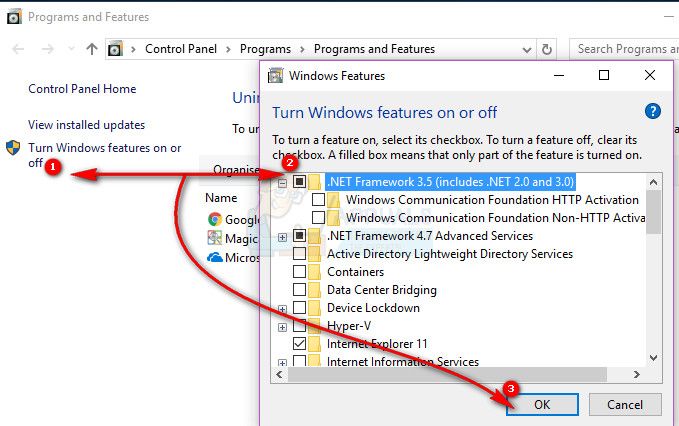
Способ 2. Установите и включите .NET Framework 3.5 с помощью DISM
С помощью инструмента командной строки Deployment Image Servicing and Management (DISM) вы можете установить и активировать .NET Framework 3.5 на своем ПК. Для этого вам понадобится DVD-диск Windows 8/10 или файл ISO.
- Загрузите DVD-диск в лоток и закройте его или щелкните правой кнопкой мыши по файлу .ISO и выберите «mount»; ISO-файл будет загружен как виртуальный диск / диск (обратите внимание на букву этого диска).
- Нажмите Windows Key + R, чтобы открыть окно запуска
- Введите CMD в текстовое поле выполнения и нажмите Enter, чтобы открыть командную строку
- Введите или вставьте команду ниже в свое окно CMD:
DISM / Online / Enable-Feature / Имя_функции: NetFx3 / All / LimitAccess / Источник: D: sources sxs
Вы также можете проверить мою другую статью, объясняющую, как Переход на .NET Framework 3.5
Источник: helpexe.ru